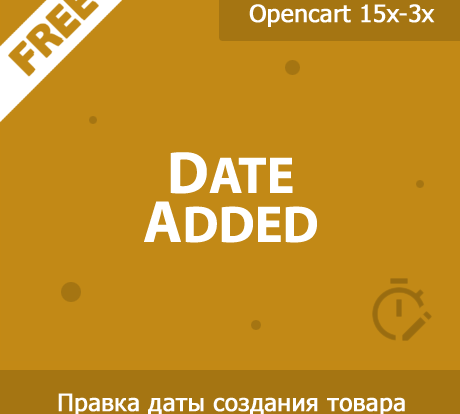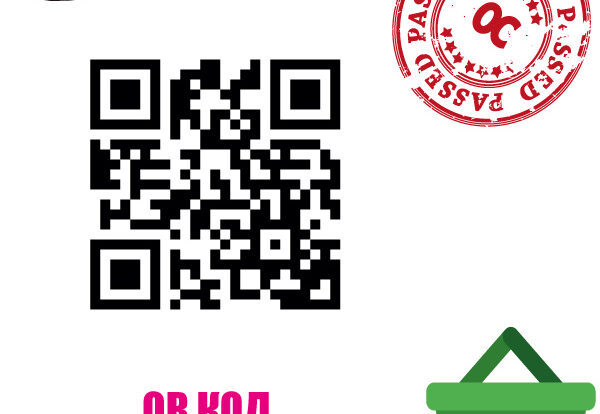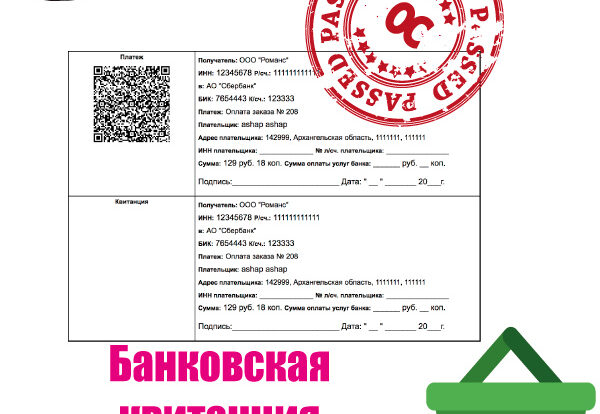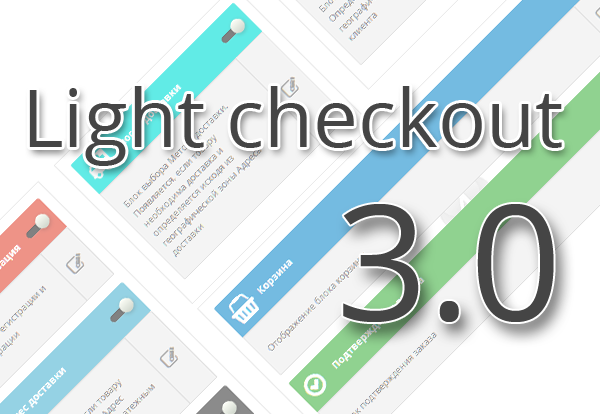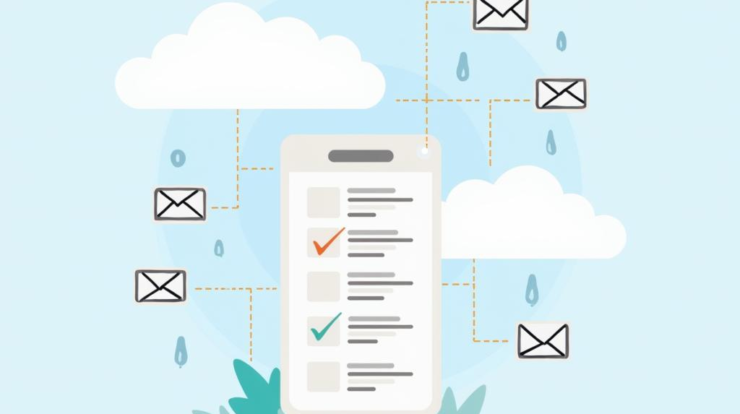
Введение
Настройка почты в OpenCart – это важная задача для каждого владельца интернет-магазина. Корректная отправка уведомлений, чеков и других писем клиентам напрямую влияет на уровень обслуживания и доверие покупателей. В данной статье мы подробно рассмотрим, как произвести настройку SMTP для отправки писем в OpenCart, чтобы ваш магазин стал более профессиональным и надежным.
Основные понятия
Перед тем как перейти к настройке, давайте разберемся с ключевыми терминами:
- SMTP – это протокол, который используется для отправки электронных писем. Он обеспечивает надежную и безопасную передачу почты.
- Почтовый сервер – это сервер, который отвечает за отправку и получение электронной почты. Вы можете использовать как собственный, так и внешний почтовый сервер.
- OpenCart – это популярная CMS (система управления контентом), специально предназначенная для создания интернет-магазинов.
Пошаговая инструкция
Теперь перейдем к практическим шагам. Чтобы настроить SMTP для отправки писем в OpenCart, выполните следующие действия:
- Выберите почтовый сервер. Это может быть ваш собственный сервер или внешний, например, Google Mail, Yandex.Mail или любой другой, предоставляющий услуги SMTP.
- Получите настройки SMTP. Вам понадобятся:
- Адрес SMTP-сервера (например, smtp.gmail.com).
- Порт (обычно 465 или 587 для безопасного соединения).
- Логин и пароль от почтового ящика.
- Авторизуйтесь в админке OpenCart. Войдите в панель управления вашего интернет-магазина.
- Перейдите в настройки. Найдите меню «Система» и выберите «Настройки». Затем нажмите на кнопку «Редактировать» рядом с вашим магазином.
- Настройте параметры почты. В открывшемся окне выберите вкладку «Mail». Здесь вам нужно будет заполнить следующие поля:
- SMTP Mail. Установите значение на «Yes».
- SMTP Host. Введите адрес вашего SMTP-сервера.
- SMTP Username. Введите ваш логин (обычно это полный адрес почты).
- SMTP Password. Введите ваш пароль.
- SMTP Port. Укажите порт.
- SMTP Timeout. Можно оставить по умолчанию (например, 5).
- Сохраните изменения. После внесения всех настроек нажмите «Сохранить».
- Протестируйте отправку сообщений. Создайте тестовый заказ или используйте интерфейс отправки сообщений, чтобы убедиться, что письма отправляются корректно.
Практические советы и рекомендации
- Используйте проверенные почтовые сервисы. Чтобы избежать проблем с отправкой, выбирайте надежные почтовые серверы, такие как Gmail или Яндекс.
- Настройте SPF и DKIM записи. Это повысит вероятность успешной доставки писем и поможет избежать попадания в спам.
- Следите за частотой отправки. Если вы отправляете слишком много писем за короткий промежуток времени, ваш аккаунт может быть временно заблокирован.
- Регулярно проверяйте логи. Важно следить за тем, какие письма были отправлены и не возникли ли ошибки при отправке.
Заключение
Настройка SMTP для отправки писем в OpenCart – это ключевой шаг на пути к успешному функционированию вашего интернет-магазина. Правильная отправка email уведомлений не только улучшает опыт ваших пользователей, но и повышает уровень доверия к вашему бизнесу.
Если вы хотите сделать свой магазин еще более профессиональным, обратите внимание на шаблоны для opencart и модули для opencart, которые помогут вам настроить и оптимизировать магазин под ваши нужды. Воспользуйтесь готовыми решениями, чтобы ваш интернет-магазин стал не только красивым, но и высокоэффективным.